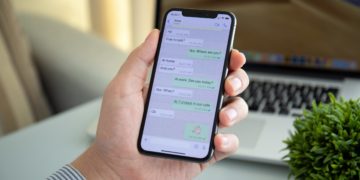Fazer backup das conversas do WhatsApp é muito importante para evitar perda de dados e garantir que você não perderá nenhuma informação de precisar trocar de celular ou formatar o seu atual.
Leia mais: Quer se livrar de gente chata no WhatsApp? 6 passos que todos deveriam saber
]No entanto, muitos usuários enfrentam desafios, como travamento e demora excessiva durante o processo. Este artigo oferece soluções eficazes para resolver esses problemas em dispositivos Android e iOS.
Por que o Backup do WhatsApp Pode Demorar?
O WhatsApp realiza backups automáticos, programados para horários específicos. Esses backups podem ser armazenados no Google Drive ou iCloud, proporcionando uma camada adicional de segurança. No entanto, vários fatores, como falta de espaço, erros de rede, conflitos de software e até mesmo erros internos no aplicativo, podem causar atrasos.
Soluções para o Android e iOS
- Reinicie o Aplicativo: se o backup estiver travado, reiniciar o WhatsApp pode resolver problemas no app. Feche o aplicativo e reinicie-o para tentar novamente o backup.
- Exclua Vídeos do Backup: reduza o tamanho do backup desativando a opção de incluir vídeos. Isso pode agilizar o processo, especialmente se houver muitos vídeos compartilhados no WhatsApp.
- Limpe o Cache: caches acumulados podem prejudicar o desempenho do aplicativo. Limpe o cache do WhatsApp nas configurações do dispositivo para melhorar a eficiência.
- Saia da versão Beta: se participar do programa beta, sair pode resolver problemas causados por versões instáveis. Utilize a versão estável para garantir melhor desempenho.
- Exclua Backup Antigo do Google Drive: backup antigos podem interferir com o processo atual. Acesse o Google Drive, vá para os backups e exclua os antigos que não são mais necessários.
- Verifique o Espaço no iCloud: certifique-se de ter espaço suficiente no iCloud para realizar o backup. Gerencie seu armazenamento para evitar problemas.
- Exclua Backup Existente do iCloud: backup antigos no iCloud podem afetar o processo atual. Delete backups não essenciais para liberar espaço.
- Verifique o Servidor iCloud: certifique-se de que o servidor iCloud esteja funcionando corretamente para evitar atrasos no backup.
- Atualize o Firmware: manter o firmware atualizado é crucial. Verifique se há atualizações disponíveis para garantir a compatibilidade.
- Redefina Configurações de Rede: problemas de rede podem causar atrasos. Redefina as configurações de rede para melhorar a conexão.
- Reinicie o Telefone: um simples reinício pode resolver muitos problemas. Reinicie o telefone antes de tentar novamente o backup.